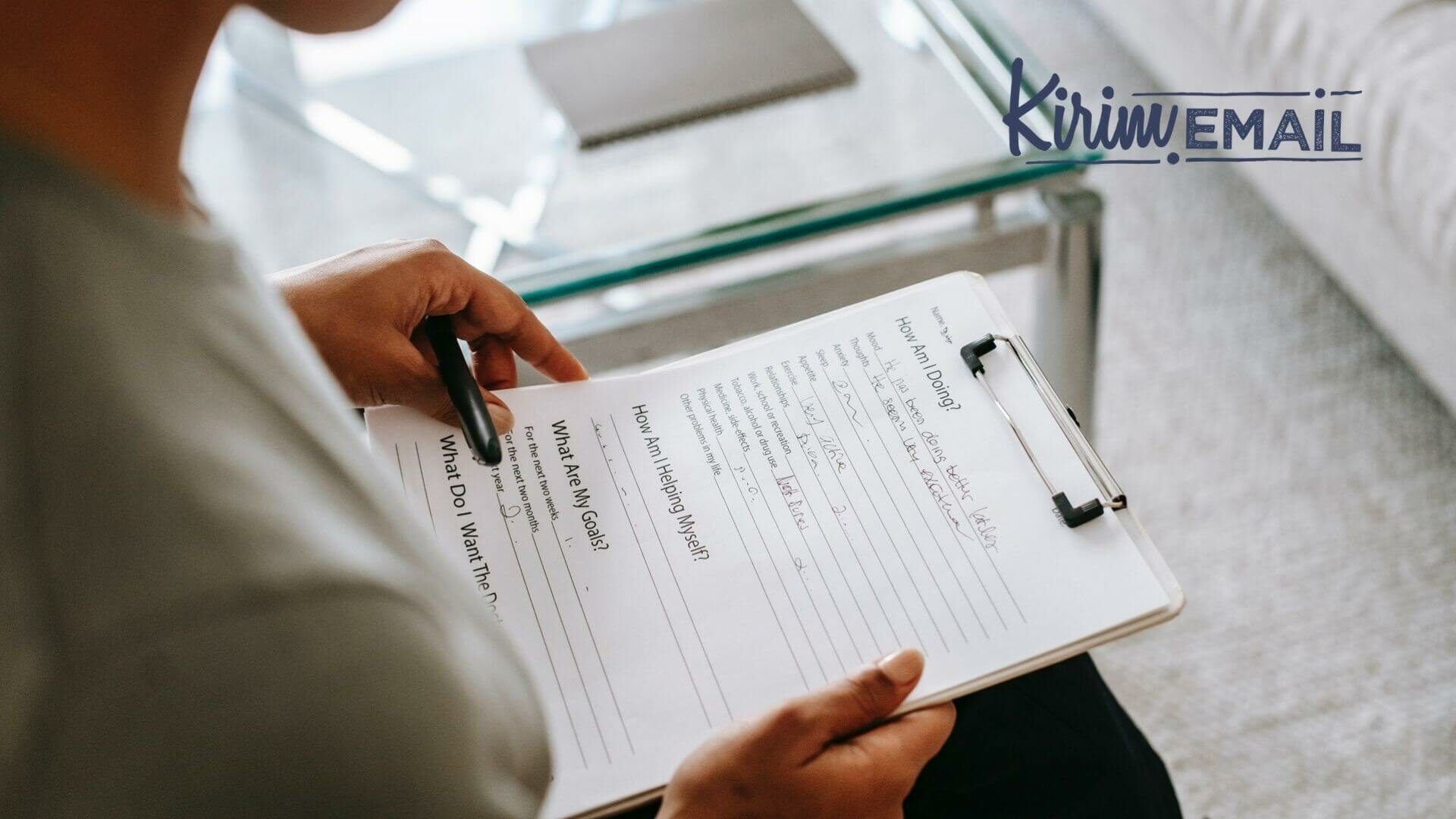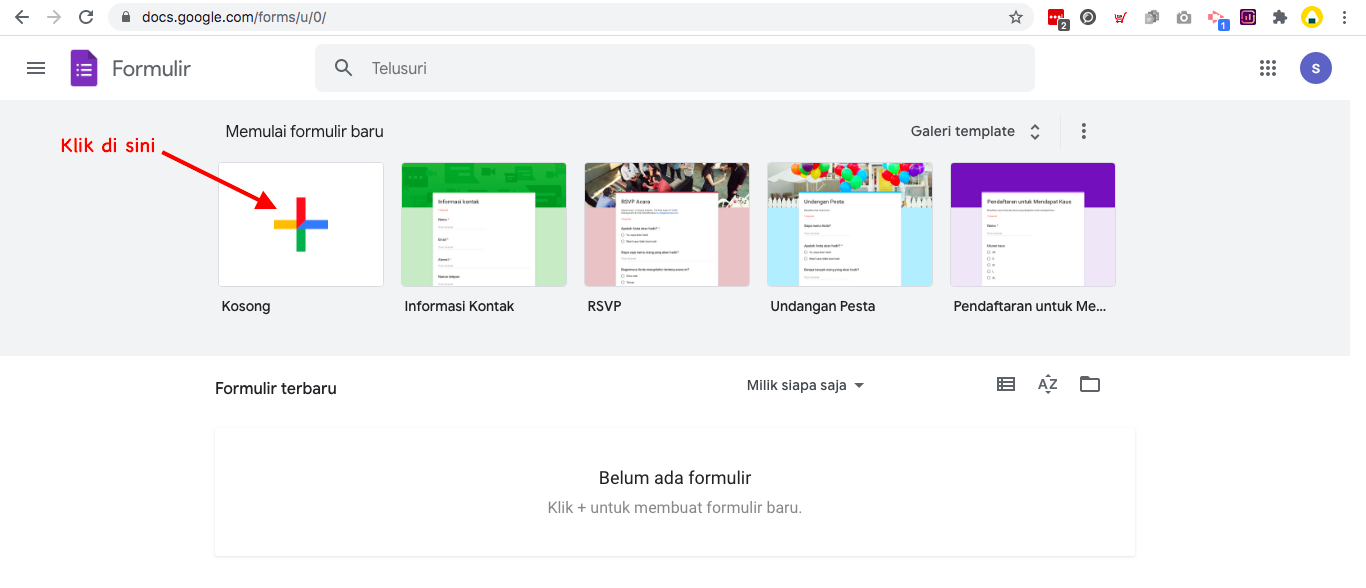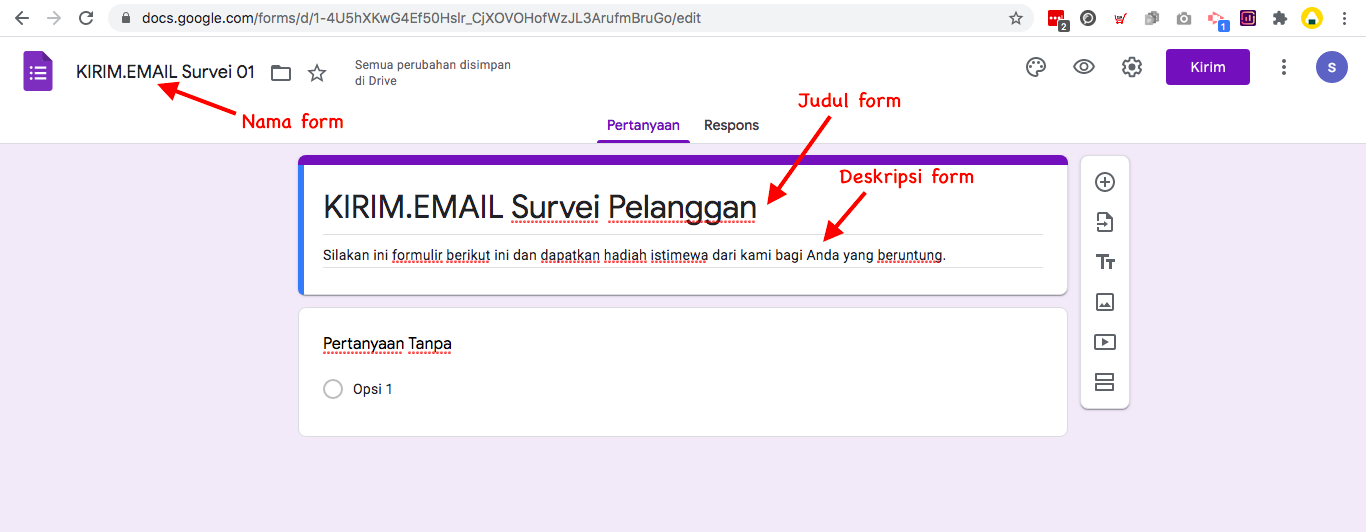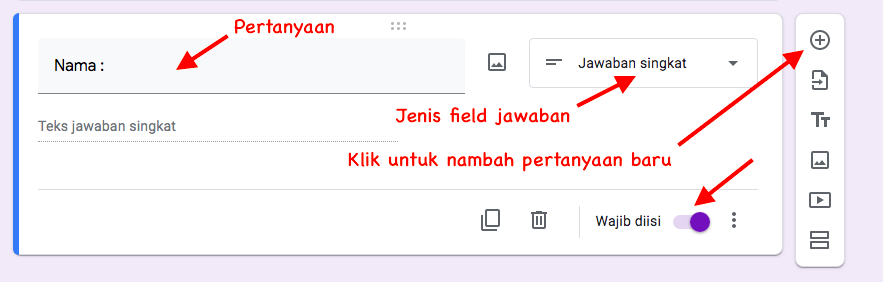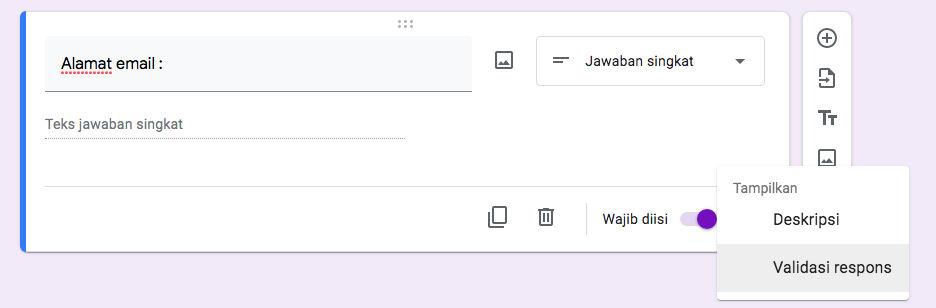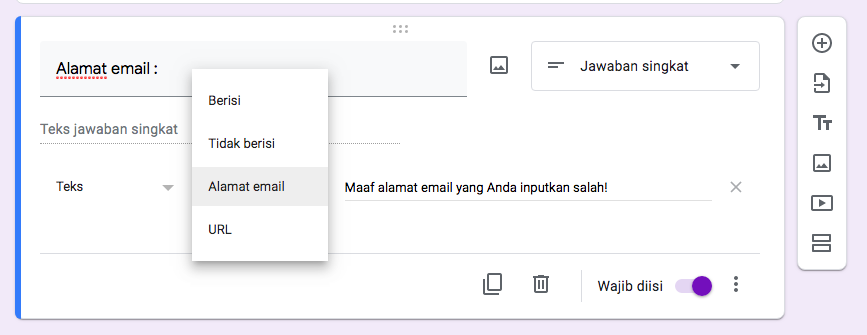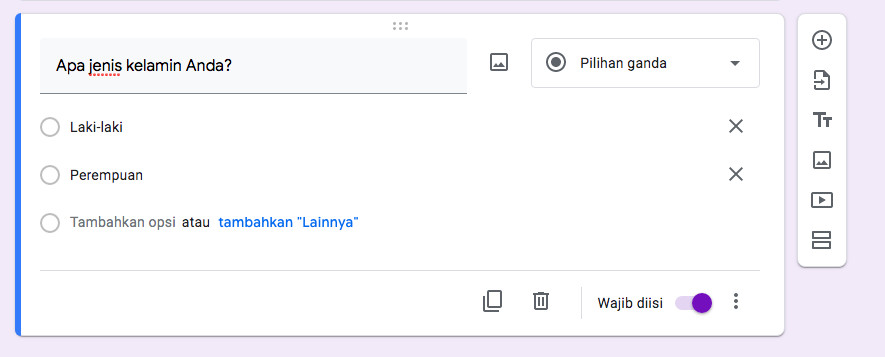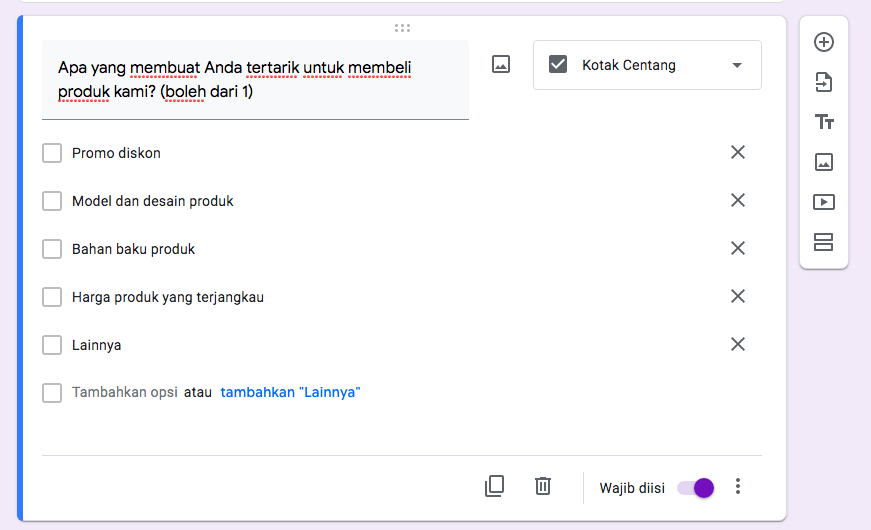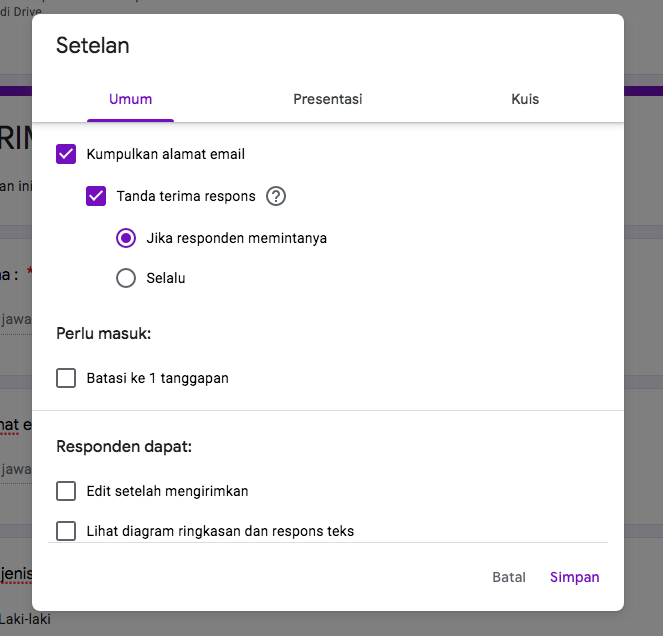Pada halaman ini kita akan membahas tentang bagaimana cara membuat kuesioner di Google Form melalui sebuah studi kasus.
Adapun studi kasus yang akan kita ulas di sini adalah tentang kuesioner untuk mengetahui profil pembeli. Dalam bahasa bisnis ini sering disebut dengan reprofiling.
Walaupun studi kasus ini untuk konteks bisnis, namun cara membuat kuesioner di Google Form nya bersifat fleksibel.
Artinya dengan cara yang sama, Anda bisa menggunakannya sebagai referensi dalam membuat kuesioner untuk keperluan yang lainnya. Misalnya untuk membuat angket penelitian tugas akhir/skripsi, survei dan lain sebagainya.
Dalam kuesioner ini Anda juga bisa menggunakannya untuk mendapatkan feed back dari pembeli terkait produk maupun layanan yang Anda jual.
Sebelum kita lanjut ke pembahasan inti, ada baiknya kita buat skenario terlebih dahulu. Skenarionya adalah seperti ini :
- Pembeli melakukan pembelian dan melunasi transaksi
- Penjual menerima uang dan mengirimkan barang
- Pembeli menerima barang dan mengkonfirmasi kalau barangnya sudah sampai
- Penjual mengirimkan link kuesioner yang dibuat dengan Google Form
- Pembeli mengisi form kuesioner
- Penjual mendapatkan profile pembeli dan feedback.
Dari skenario di atas, penjual akan mendapatkan data yang valid tentang pembelinya. Sehingga dengan data ini penjual bisa mengetahui seperti apa persona dari pembelinya. Dari sini para penjual bisa melakukan targeting dengan lebih tajam lagi dan untuk scale up bisnisnya jadi lebih mudah.
Hal-hal Yang perlu dipersiapkan
Sebelum membuat kuesioner ada baiknya kita persiapkan dulu hal-hal berikut ini :
- Akun Google yang aktif. Untuk membuat Google Formnya.
- Daftar pertanyaan dan pilihan jawaban. Untuk diubah ke dalam bentuk form kuesioner
- Perangkat komputer, tablet atau smartphone yang terkoneksi internet. Untuk mengakses Google Form.
Untuk yang nomor 1 dan 3 kita anggap sudah beres. Sedangkan untuk yang nomor 2, kita perlu mempersiapkannya dengan matang supaya hasilnya optimal.
Adapun contoh daftar pertanyaan dan pilihan jawabannya adalah sebagai berikut :
- Nama
- Alamat email
- Apa jenis kelamin Anda?
- Laki-laki
- Perempuan
- Berapa usia Anda saat ini?
- 17-21 tahun
- 22-25 tahun
- 26-30 tahun
- 31-35 tahun
- 36-40 tahun
- diatas 40 tahun
- Apa jenis pekerjaan Anda saat ini?
- Pegawai swasta
- Pegawai Negeri/BUMN
- Wirausaha
- Profesional (dokter, pengacara, dll)
- Pelajar/Mahasiswa
- Ibu rumah tangga
- Freelancer
- Tidak bekerja
- Lainnya
- Dimana Anda menemukan toko kami di internet?
- Tokopedia
- Shopee
- WhatsApp Gruop
- Lainnya
- Apa yang membuat Anda tertarik untuk membeli produk kami? (boleh dari 1)
- Promo diskon
- Model dan desain produk
- Bahan baku produk
- Harga produk yang terjangkau
- Lainnya
Kira-kira seperti itu contoh daftar pertanyaan yang akan kita ubah ke dalam bentuk kuesioner di Google Form. Untuk mengubahnya silakan ikuti cara-cara berikut ini.
Cara Membuat Kuesioner Di Google Form
Untuk membuat kuesioner sebenarnya sangatlah mudah. Jika Anda belum tahu caranya, silakan ikuti langkah-langkah berikut ini.
- Buka browser dan buka halaman ini : https://docs.google.com/forms/u/0/.
- Klik kotak yang ada tanda + pada bagian Memulai formulir baru.
- Tentukan nama form. Isi juga judul dan deskripsi form pada field yang tersedia.
- Berhubung kita sudah membuat daftar pertanyaan, selanjutnya tinggal memasukkan pertanyaan tersebut ke dalam form.
- Untuk pertanyaan pertama, ketik “Nama :” pada field pertanyaan. Lalu pilih Jawaban Singkat untuk jenis fieldnya dan aktifkan opsi Wajib Diisi. Setelah itu klik icon + untuk menambahkan pertanyaan berikutnya.
- Untuk pertanyaan kedua, ketik “Alamat email :” pada field pertanyaan. Pilih Jawaban singkat untuk jenis field nya, aktifkan opsi Wajib diisi lalu klik 3 titik di samping kanannya. Lalu pilih Validasi respons.
- Lalu pilih teks dan alamat email lalu inputkan pesan error ketika ada orang yang salah input alamat email.
- Kemudian lanjutkan ke pertanyaan ketiga. Masukkan pertanyaan “Apa jenis kelamin Anda?” . Pilih opsi Pilihan ganda pada jenis fieldnya. Lalu masukkan Laki-laki dan Perempuan sebagai pilihan jawaban. Dan jangan lupa untuk mengaktifkan opsi Wajib diisi.
- Lanjutkan pertanyaan selanjutnya dengan mengikuti cara input dari pertanyaan nomor 3 ini.
- Kecuali pertanyaan terakhir, Masukkan pertanyaan “Apa yang membuat Anda tertarik untuk membeli produk kami? (boleh dari 1)” pada field yang tersedia. Lalu untuk jenis fieldnya pilih Kotak Centang, masukkan pilihan jawabannya dan jangan lupa untuk mengaktifkan opsi Wajib diisi.
Setelah selesai membuat formnya, karena ada field alamat email maka kita perlu melakukan sedikit pengaturan. Caranya ikuti langkah-langkah berikut ini.
- Klik Pengaturan (icon Gerigi)
- Muncul popup Pengaturan seperti berikut ini.
- Pada tab Umum, berikan centang pada opsi Kumpulkan alamat email > Tanda terima respon > Jika responder memintanya.
- Jika sudah klik tombol Simpan.
Jika itu semua sudah Anda lakukan, selanjutnya di langkah terakhir ini silakan klik tombol Kirim di pojok kanan atas.
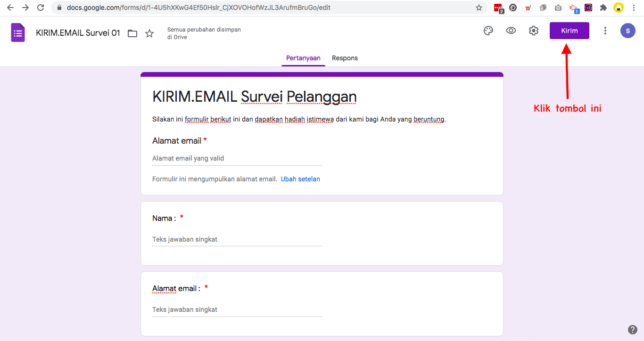
Setelah itu akan muncul popup Kirim formulir. Pastikan opsi Kumpulkan alamat email tercentang dan klik icon rantai untuk mendapatkan link dari kuesioner yang Anda buat.
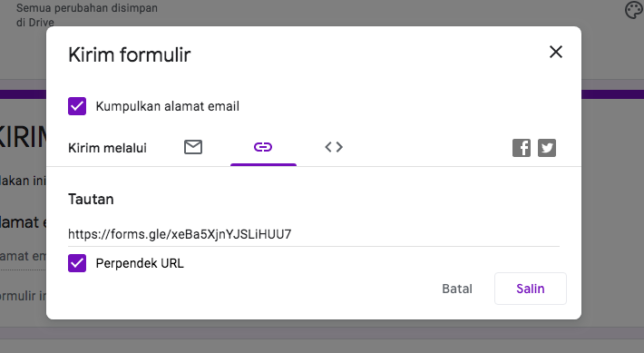
Anda bisa mengcopy link tersebut dan membagikannya ke pembeli Anda berdasarkan skenario di atas. Untuk contoh hasilnya Anda bisa klik link berikut ini : https://forms.gle/8hH8PUqRznBbgCfHA.
Selesai.